很喜欢九宫格,该怎么制作九宫格效果呢?下面我们就来看看excel制作九宫格效果的教程。
1、首先我们点击插入,从形状中选中矩形,然后按住shift,画出第一个矩形方块来。
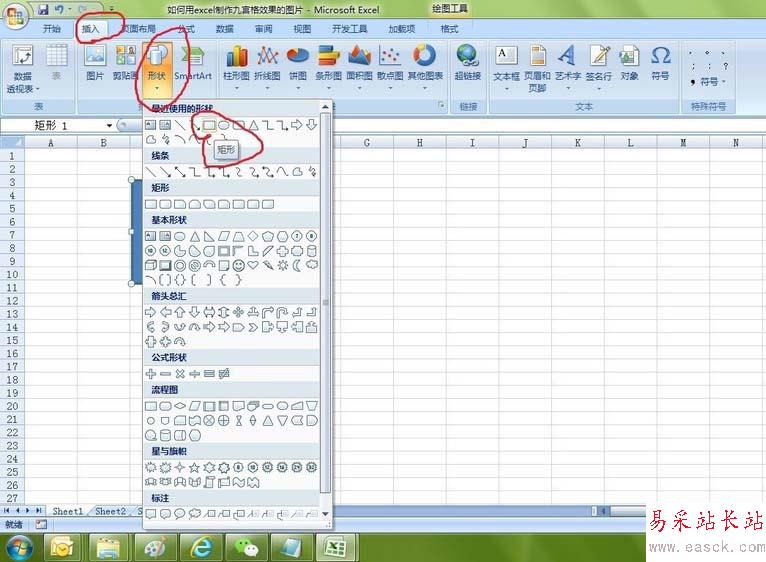
2、然后按住ctrl+shfit不放手,复制出另外8个矩形,组成一个九宫格的效果。
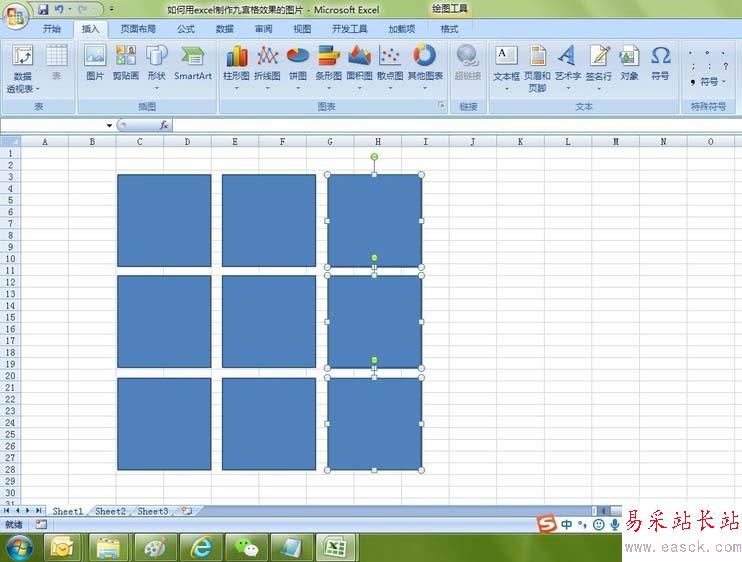
3、按住shfit,选中所有9个矩形后,点击右键,选择组合中的组合,让这九个矩形成为一个整体。
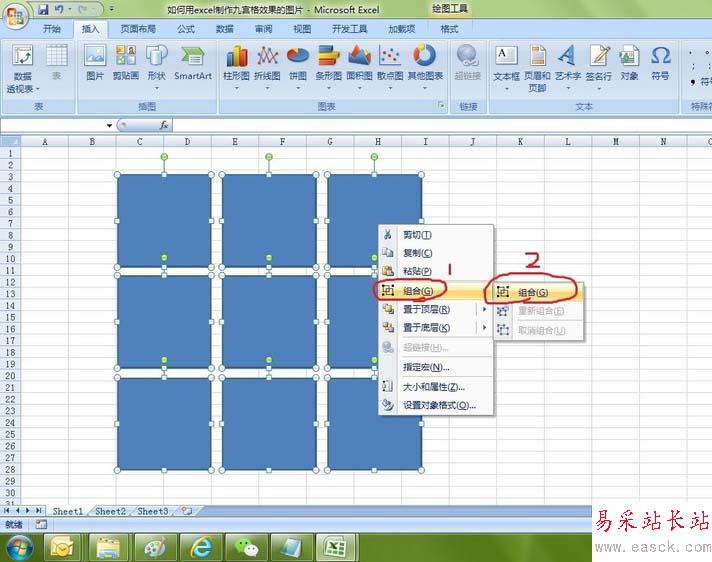
4、选中组合后的图片,然后点击格式下的形状填充,从下拉菜单中选择图片填充。
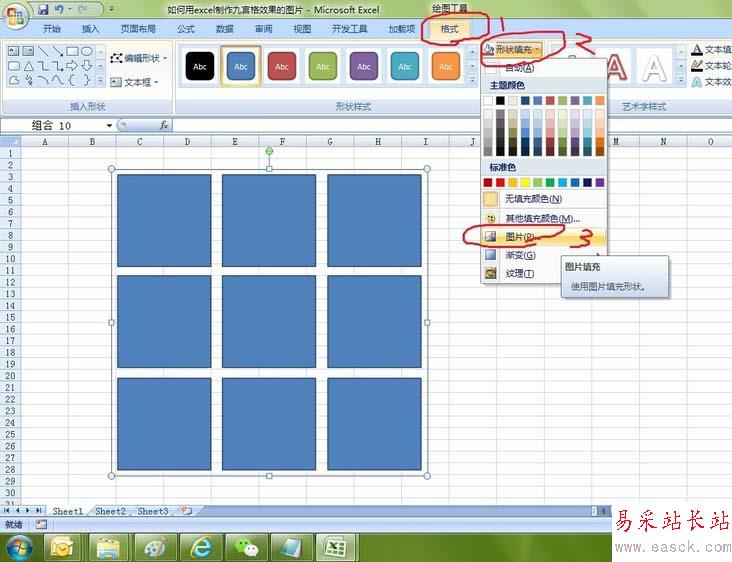
5、选中要的图片,点击插入。
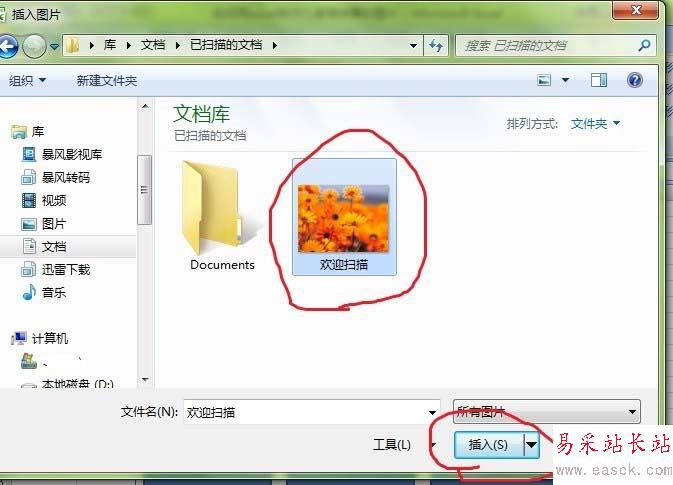
6、点击插入后,图片就成为了九宫格效果,同理,用这个方法可以制作其他的想要这种镜框效果的其他图形。
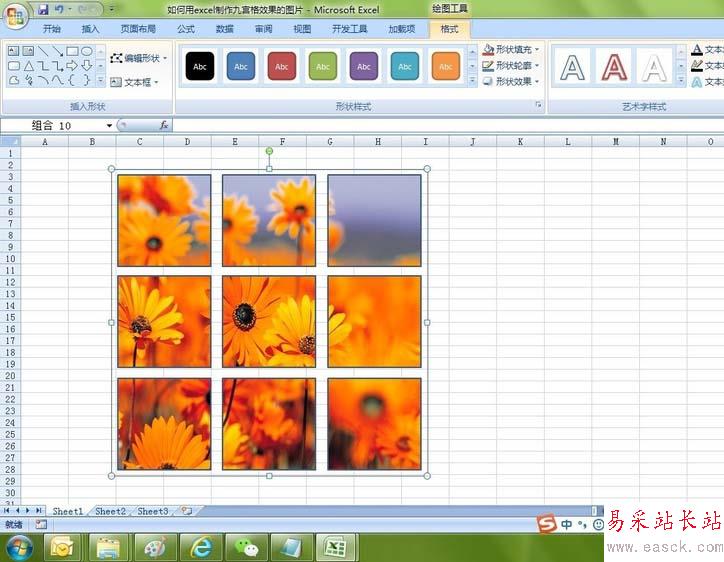
以上就是excel表格制作九宫格效果的教程,希望大家喜欢,请继续关注错新站长站。
相关推荐:
excel表格中的图片怎么缩放?
excel表格中怎么给图片添加边框?
Excel怎么解锁九宫格? sumproduct函数解九宫格的教程
新闻热点
疑难解答